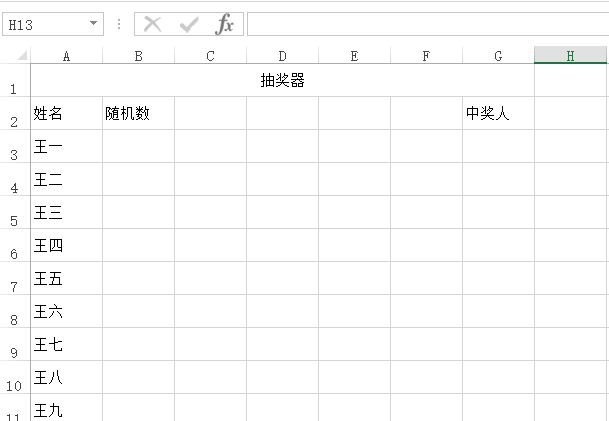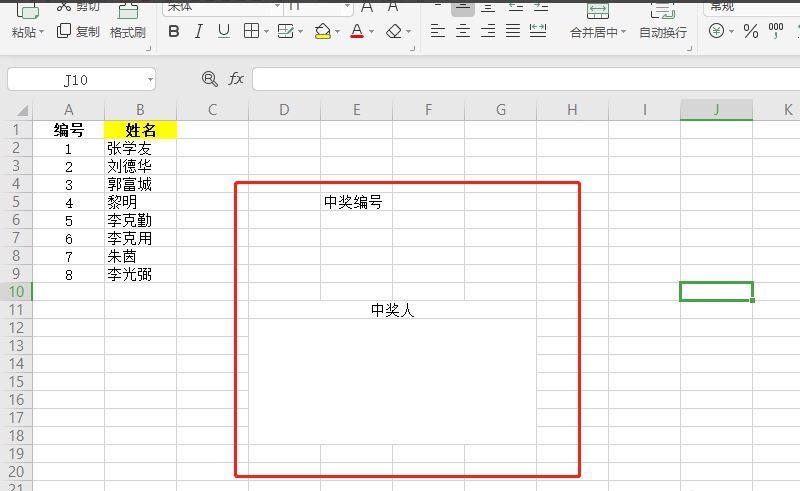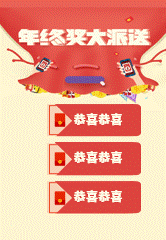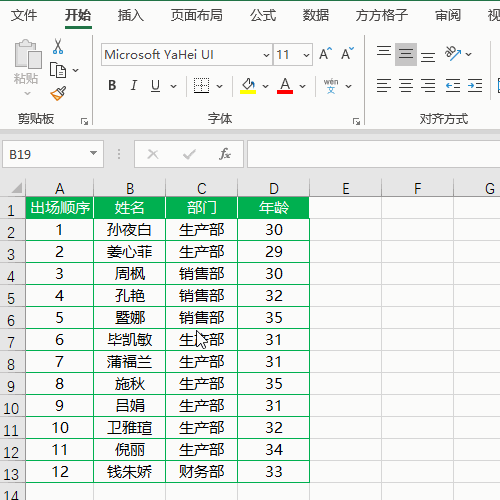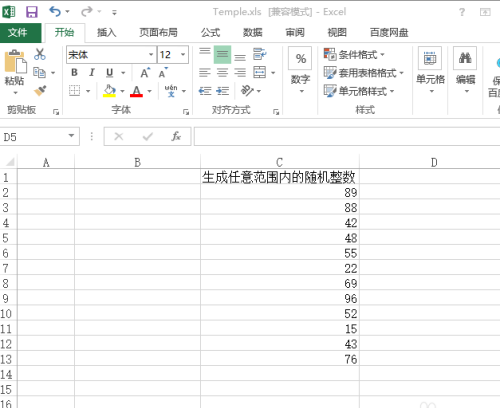Excel屏幕滚动抽奖制作教程 随机抽奖效果简单易学
发布时间:2025-03-27 15:54:49 作者:手工客
掌握Excel抽奖技巧,轻松制作屏幕滚动抽奖程序!只需三步,快速生成随机抽奖效果,适合各类活动场景,让您的抽奖环节更加精彩。
公司组织的小活动需要一个抽奖环节,可以使用Excel制作一个简单的抽奖程序。屏幕上会随机跳动黄色单元格,最终定位到某个姓名,效果如下:

以下是具体操作步骤:
1、准备数据
将所有参与抽奖的员工姓名放入A列,例如共37个姓名。
在空白区域输入以下公式,将A列数据排列成5列:
=WRAPROWS(A1:A37,5,"")
其中第三个参数为两个双引号,用于填充多余的数据列为空白值,从而生成一个多维数据表。
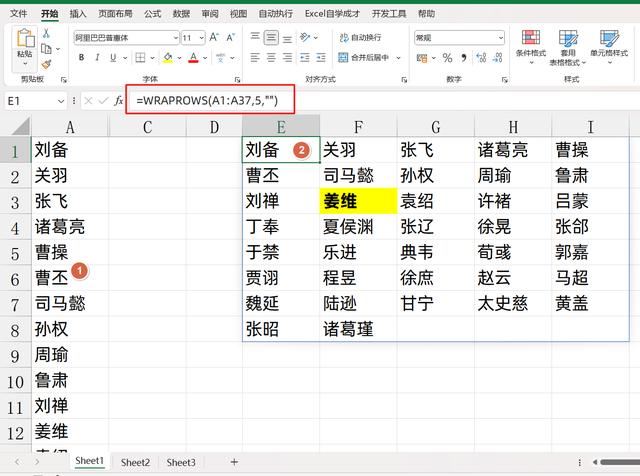
2、产生随机数
在B2单元格中输入以下随机数公式:
=RANDBETWEEN(1,COUNTA(A:A))
COUNTA(A:A)表示对A列有数据的单元格进行计数,这里共有37个姓名。
然后使用INDEX函数获取A列中对应随机数的姓名:
=INDEX(A:A,B1)
按F9键时,表格会不断重新计算,B2单元格中的姓名也会随之跳动,停止按键即可得到最终结果。
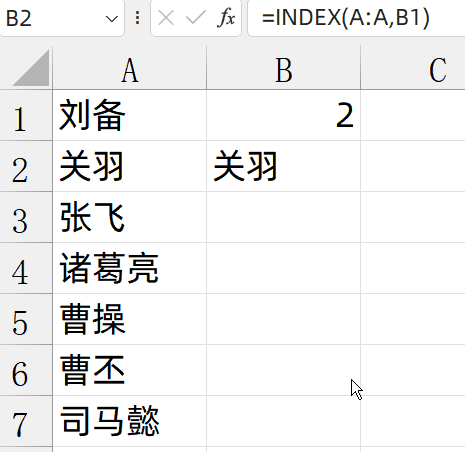
3、关联数据
为了让B2单元格与右侧数据相关联,选中E:I列数据区域。
点击“开始”菜单,选择“条件格式”,新增规则并使用自定义公式完成设置。
通过以上步骤,您可以轻松制作出一个炫酷的Excel抽奖程序。
此外,如果您希望进一步提升抽奖程序的效果,可以尝试结合VBA代码实现更多功能,如自动暂停、背景音乐等。
相关文章
-
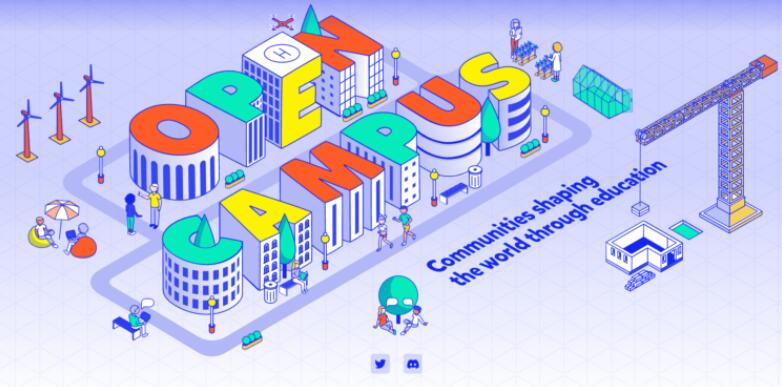
聚焦币安IEO!Open Campus(EDU)Web3教育平台 三步完成NFT抽奖
这篇文章主要介绍了聚焦币安IEO!Open Campus(EDU)Web3教育平台 三步完成NFT抽奖的相关资料,需要的朋友可以参考下02-05 -
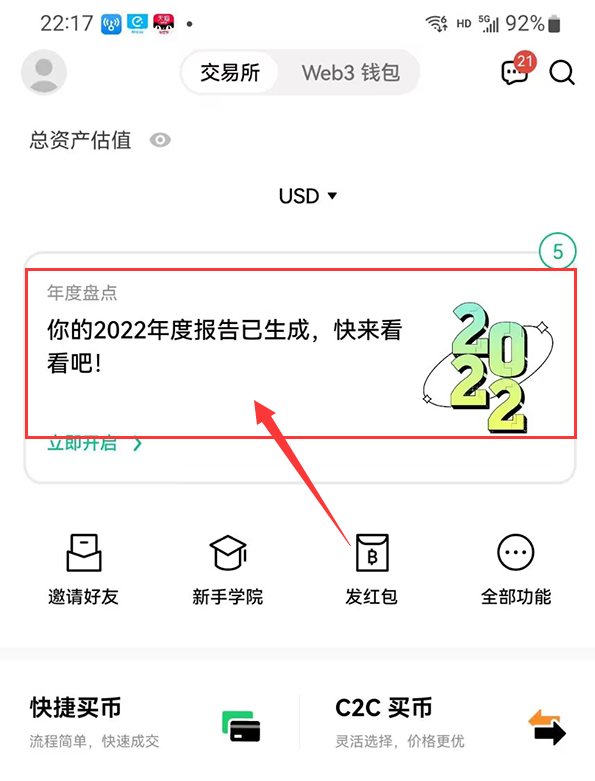
你的2023欧易OKX年度报告出炉,分享抽2023USDT红包大奖!
2023注定是加密行业不平凡的一年,在废墟中重建,在失望中重生希望,在寒冬中萌芽。在这一年的波澜壮阔中,你有没有被“锦鲤”附体?有没有跑赢大盘?最钟情的又是哪个币种?06-22 -
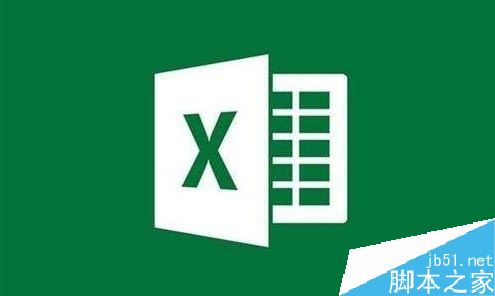
Excel2019怎么自动生成随机数据?Excel2019生成随机数据教程
Excel2019怎么自动生成随机数据?这篇文章主要介绍了Excel2019生成随机数据教程,需要的朋友可以参考下03-23